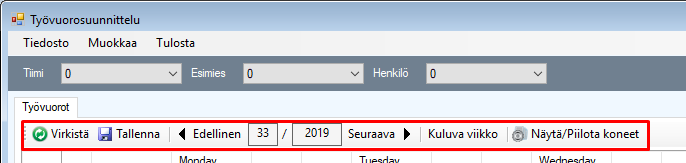
Kuva: Työvuorosuunnittelu-näytön työkalurivin toiminnot.
Työvuorosuunnittelulla voit suunnitella työvuorot, lisätä henkilölle työvuoron ja asettaa lisäksi henkilöille syykooditapahtumia (yksittäisiä lisätunteja tai poissaolotunteja, esim. Pekkasia), lomat ohjelma hakee automaattisesti Arkipyhä- ja HR-kalenterista.
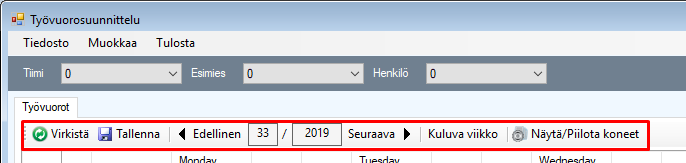
Kuva:
Työvuorosuunnittelu-näytön työkalurivin toiminnot.
Virkistä-toiminnolla saat virkistettyä
työvuorolistan valitulle viikolle.
Tallenna-toiminnolla ohjelma
tallentaa muutokset.
Seuraava ja edellinen -toiminnoilla liikut
viikosta toiseen.
Kuluva viikko -toiminnolla ohjelma siirtyy kuluvaan
viikkoon.
Näytä/piilota koneet -toiminolla ohjelma piilottaa tai
näyttää konenäkymän.
Voit suodattaa listaa joko tiimin, henkilön tai esimiehen perusteella. Vuorotöissä tiimiksi laitetaan tyypillisesti työvuoron, näin saat koottua vuoron henkilöt välittämättä esimiehestä.
Työvuoron asettaminen henkilölle
Normaalisti lisäät henkilölle Aseta vakiokalenteri -toiminnolla, koska se lisää henkilölle työajan/työvuorot niin pitkälle tulevaisuuteen, kun niitä on vakiokalenteriin luotu. Suosittelemme, että käytät Aseta vakiokalenteri -toimintoa, lisäksi voit muuttaa, tai vaihtaa henkilölle työaikaa usealla eri tavalla.
Aseta vakiokalenteri
Aseta vakiokalenteri -toiminnon käyttämistä suositellaan, koska henkilölle tulee kerralla työvuoro(ja) niin pitkälle kuin olet Vakiokalenterit suunnitellut.
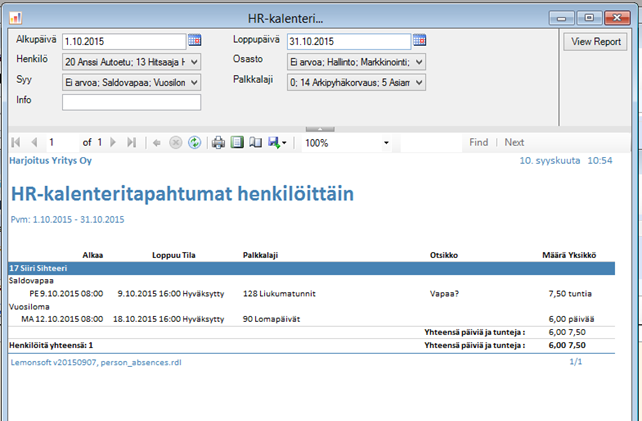
Kuva: Kuluva viikko on 33 ja Heikki
Hurjalle asetetaan viikolle 36 vakiokalenteriksi Ilta(Parilline)-Aamu
(Viikko 36 on parillinen viikko ja parillisilla viikoilla on iltavuoro). Ohjelma
lisää Heikille vuorot viikosta 36 eteenpäin (ei viikoille 33-35).
Vakiokalenterin lisääminen päivittää aina kuluvan viikon välittämättä valitsetko
henkilön riviltä (kuvassa oikealla valittu henkilön riviltä Keskiviikko-solu)
vain viikonpäivä solun vai henkilön koko rivin (kuvassa vasemmalla valittu
henkilön koko rivi).
Aseta työvuoro
Aseta työvuoro -toiminnolla voit lisätä henkilölle työvuoroja päivä- tai maksimissaan viikoksi kerrallaan. Suosittelemme käyttämään mielummin Aseta vakiokalenteri -toimintoa, koska Aseta työvuoro -toiminnolla et voi asettaa kuin päiväksi tai viikoksi kerrallaan.
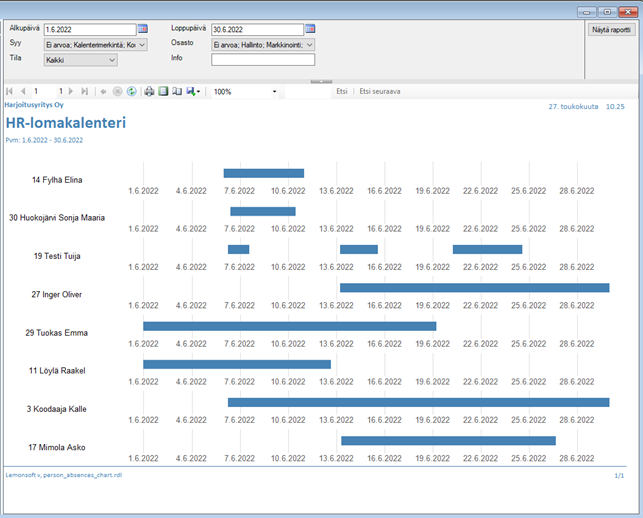
Kuva: Aseta työvuoro
-toiminnolla voit asettaa työvuoron yhteen päivään valitsemalla solun (kuvassa
oikealla valittu Tiistai-solu) tai korkeintaan koko viikkoon valitsemalla koko
rivin (kuvassa vasemmalla valittu henkilön koko rivi).
Työvuorot näytön sarakkeet:
|
Kenttä |
Kuvaus |
|
Henkilö |
Henkilön nimi |
|
(Viikonpäivä) |
(Viikonpäivä englanniksi sekä päivämäärä) |
|
Tunnit |
Työvuoron mukaiset tunnit. Työssäoloaikaa, eli lisää tunteja. |
|
Sh |
Syykoodit tunnit. Yleensä poissaoloja, eli vähentää, mutta voi myös lisätä tunteja jos henkilö tekee esimerkiksi liukumatunteja sisään, tai ylitöihin. |
Koneet
Jos henkilö työskentelee pääasiassa yhdellä koneella, kannattaa Henkilön oletuskoneet -valintalistaan valita kone ja antaa sille 100% henkilöllä olevan työvuoron tunneista.
Huomaa!
Ohjelma näyttää
Tuotantokone-listassa kaikki koneet, mutta voit asettaa
Kapasiteetti%-arvon ainoastaan koneelle, jolla Laskentatapa-arvona
on Työvuorosuunnittelu.
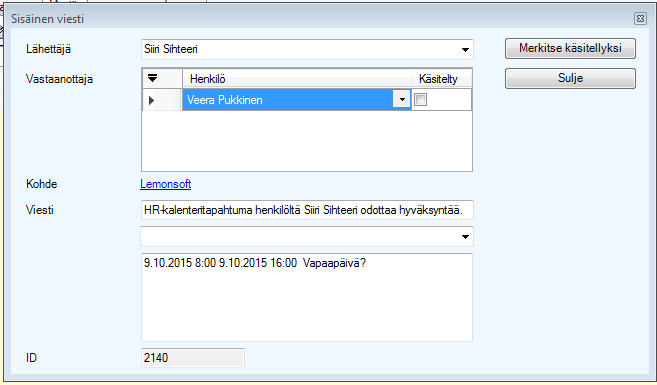
Kuva: Kalle työskentelee normaalisti
Saha 5 -koneella, mutta esimies on vaihtanut Kallen koneeksi
K100-koneen viideksi päiväksi. Koneen kuormitus -näytön
graafi näyttää, että Kallen työajasta ei tule kapasiteettia Saha 5
-koneelle noilta viideltä päivältä, joissa hän työskentelee
K100-koneella.
Ohjelma lisää HR-tapahtumat -välilehdelle huutomerkin, jos valitsemallasi viikolla on jollain näkymässä olevalla käyttäjällä HR-tapahtumia.
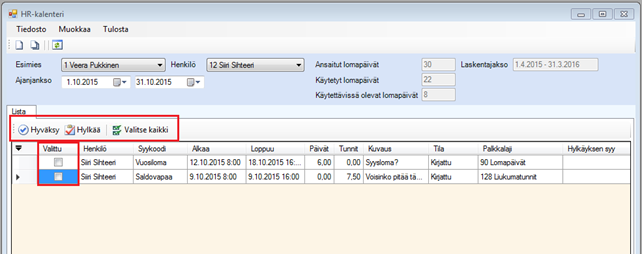
Kuva: Vihreä huutomerkki
HR-tapahtumat -välilehdellä kertoo sen, että jollain käyttäjällä on
HR-tapahtuma kyseiselle viikolle ja välilehden lista näyttää Kalle on poissa
19.11.
Voit hyödyntää konetta Tuotannon työjono -näytössä vaikka Kapasiteetti-arvona on 0%. Tyypillisesti 0%-koneiksi kannattaa lisätä koneet, joilla on toisarvoisia täytetöitä, tai vain vähän töitä, joita voi tehdä pääasiallisen koneen täytetöinä.
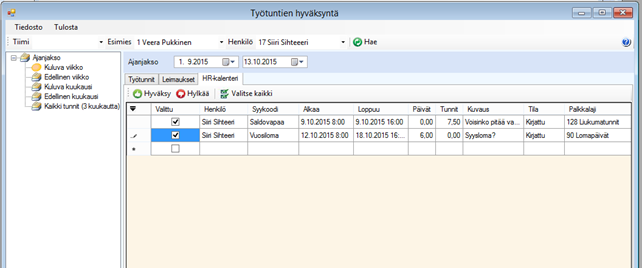
Kuva: Kalle on valinnut Tuotannon
työjono -näytössä Vain omat koneet -valinnan, eli hän näkee kaikki
työt, joilla on Saha 5 – tai K100-kone.
Jos henkilö pystyy pitämään käynnissä useaa konetta samaan aikaa, voit Henkilön oletuskoneet -valintalistaan määrittää usealle koneelle vaikka 100% henkilön työtunneista.
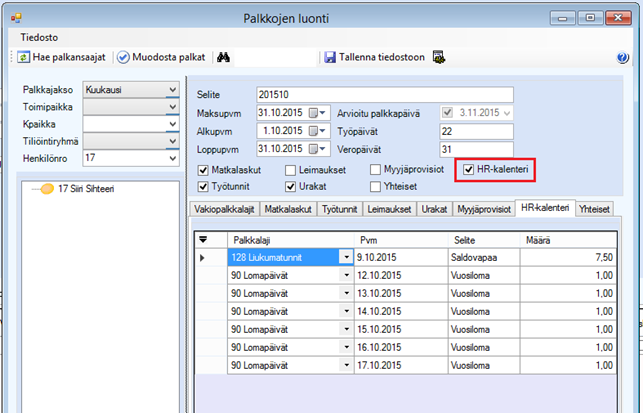
Kuva: Esa Pystyy pitämään kahta
koneita (K100 ja K200) käynnissä samaan aikaa lähes täydellä
teholla. Henkilön oletuskoneet -listaan on määritetty molemmille koneille
90% Esan työtunneista. Vasemmasta Koneiden kuormitus -graafista näet,
että K100-koneella on noin 7h kapasiteettia ja oikeanpuoleisesta
graafista näet että K100 ja K200 koneilla on yhteensä
kapasiteettia noin 14h. Graafi näyttää myös sen, että 21-27.8 aikavälillä
koneilla on 8h enemmän kapasiteettia (Esimies siirsi Kalle Koodaajan muutamaksi
iltavuoroksi K100-koneelle tasaamaan kuormaa).
Henkilönä voi olla myös robotti, eli jos automaattikone suorittaa koneistustyön itsenäisesti ja ihmistä tarvitaan ainoastaan lataamaan ja purkamaan, niin voit lisätä koneajolle oman työvuoron.
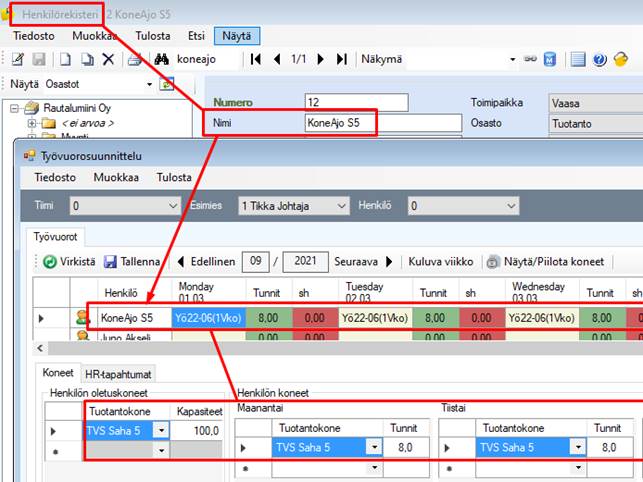
Kuva: Saha 5-koneelle on
lisätty henkilörekisteriin Koneajo S5-henkilö ja sille on annettu
yövuoro-Vakiokalenteri joka on 22:00-06:00.
Ohjelma ajoittaa työt Työvuorosuunnittelu-työvuoron kellonaikavälille. Taakse-, Eteenpäin ja Vapaana-ajoitukset osaa nyt myös venyttää/kutistaa vaiheen kuorma-ajan (ja Gantt-näytössä kuormajanan) koneen kapasiteetti prosentin mukaan.
Lue ajoitusesimerkkejä hakusanalla Aikojen käsittely Uusi tuotantotyö -näytössä.